سوییچ های تعاملی در ابزار TOP
ابزار Top تعداد زیادی سوییچ های تعاملی دارد که در این آموزش آنها را بررسی خواهیم کرد.
منو help در ابزار top:
برای استفاده از help ابزار top کافی است. در زمان اجرای این دستور کلید h یا ? را فشار دهید با فشار این کلیدها راهنمایی درباره کلید های تعاملی قابل استفاده در دستور Top را می توانید مشاهده کنید.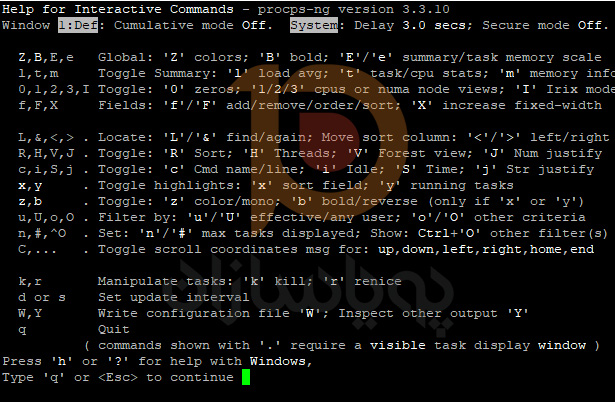
بروزسانی اطلاعات به صورت دستی:
دستور Top به طورپیش فرض هر سه ثانیه یکبار اطلاعات را بروز رسانی می کند در صورتی که تمایل به بروز رسانی دستی اطلاعات دارید می توانید کلید Enter یا space را فشار دهید.
تغییر حالت نمایش فعلی :
به طور پیش فرض top به صورت کامل اطلاعات را نمایش می دهد. یک حالت نمایش متناوب نیز وجود دارد که اطلاعات را در 4 پنجره با نام های mem و Job وDef و use نمایش می دهد برای نمایش در این حالت کافی است کلید A را فشاردهید. برای حرکت بین این چهار پنجره می توانیم از کلیدهای a و w استفاده کنیم. نام هر پنجره در بالا سمت چپ آن نمایش داده می شود. اطلاعات در هر پنجره به شرح زیر نمایش داده می شود.
Def: اطلاعات برا اساس مصرف در صد cpu مرتب می شود
Job : اطلاعات براساس pid مرتب می شود
Mem: اطلاعات براساس مصرف mem مرتب می شود.
Usr: اطلاعات بر اساس user مرتب می شود.
تغییر فاصله زمانی بین هر بروز رسانی :
به طور پیش فرض دستور top هر سه ثانیه یکبار بروز رسانی می شود برای تغییر مدت زمان کافی است کلید d یا S را روی صفحه کلید فشار دهید پس از فشار این کلیدها در بالای ستون ها یک خط با عنوان chang delay from 3.0 to اضافه می شود که با وارد کردن عدد مورد نظر فاصله زمانی بین هر بروز رسانی تغییر خواهد کرد.
تغییر وضعیت load ، Task و memory :
کلید های m و t وl به ترتیب باعث تغییر وضعیت load ، Task و memory خواهد شد منظور از تغییر وضعیت جایگاه نمایش اطلاعات در بالای صفحه آمار است .
چه آمارهای در خروجی top نمایش داده شود:
برای مشخص کردن فیلد های که در خروجی دستور Top نمایش داده می شود کافی است کلید تعاملی F را فشاردهید لیستی از فیلدهای قابل نمایش به شما نشان داده خواهد شد برای انتخاب فیلد مورد نظر روی آن کلید Space را d را فشار دهید تا یک نشانه * در کنار آن اضافه شود و درواقع ان فیلد انتخاب شود. بعد از انتخاب فیلدها جهت خروج از این بخش کلید q یا esc را فشاردهید.
مرتب سازی آمار به صورت نزلی :
به طور پیش فرض مرت سازی به ترتیب نزولی انجام می شود با فشارد دادن کلید R ترتیب مرتب سازی ستونی که بر اساس ان مرتب سازی انجام شده است معکوس خواهد شد.
کلید C:
در صورتی که می خواهید مسیر کامل فرمانی که در حال اجرا است را در ستون command مشاهده کنید کافی است کلید C را فشار دهید.
کلید V :
جهت نمایش ساختار درختی پرسس های در حال اجرا در ستون command می توانید از کلید V استفاده کنید.
استفاده از رنگ در نمایش آمار:
در صورتی که تمایل دارید خروجی دستور Top به صورتی رنگی باشد می توانید از کلید Z استفاده کنید پس از فشاردادن این کلید ورودی منتظر دریافت کد رنگ از سمت شما می ماند شما می توانید برای هر 4 پنجره ای که با سویچ A ایجاد می شود رنگ تعریف کنید تا خروجی این 4 پنجره با 4 رنگ متفاوت نمایش داده شود شما می توانید از بین رنگ های زیر یک را انتخاب کنید
سیاه =0 / قرمز =1/ سبز = 2 / زرد = 3 / ابی = 4 / ارغوانی = 5 / فیروزه ای = 6 / سفید = 7
برای خاموش کردن حالت رنگی کافی استکلید z کوچک را فشار دهید.
نمایش پروسس های مربوط به یک کاربر :
کلید u تمام پروسس های مربوط به یک کاربر را نمایش می دهد پس از فشار کلید u از شما نام کاربر سئوال می شود در صورت عدم پاسخ به سئوال پرسس های همه کاربران نمایش داده خواهد شد
سعی شد در این مطلب سویچ های پر کاربرد ابزار top توضیح داده شود امیدوارم این دستورات را در سرور لینوکسی خود اجرا کنید و بتوانید با این ابزار راحتر منابع موجود در سرور مجازی یا سرور اختصاصی خود را مانیتور نمایید.


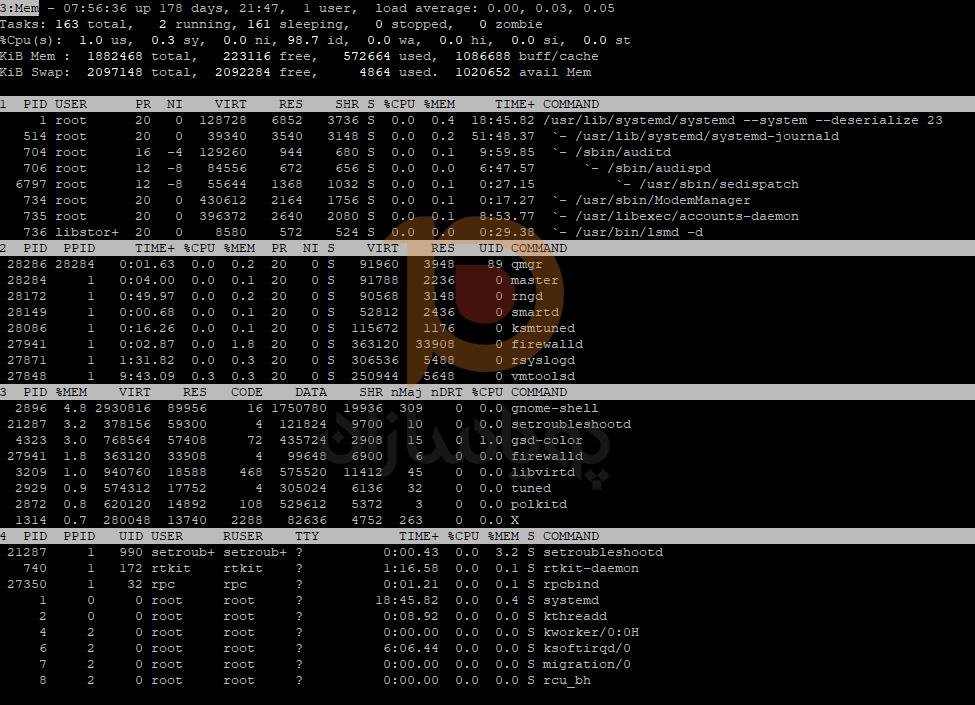
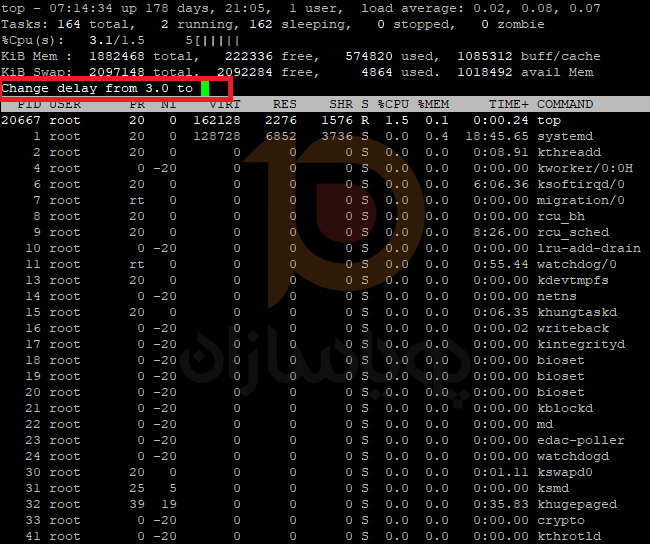
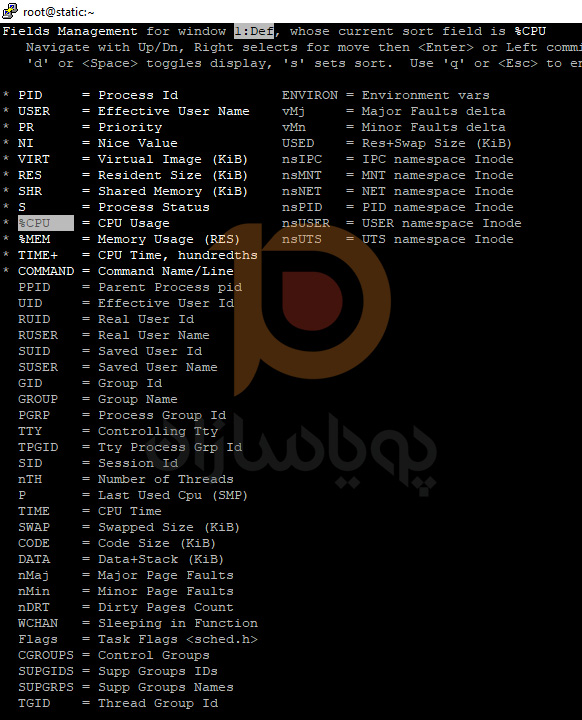
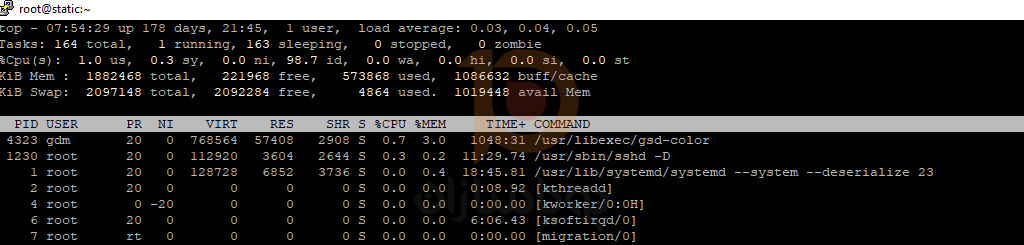
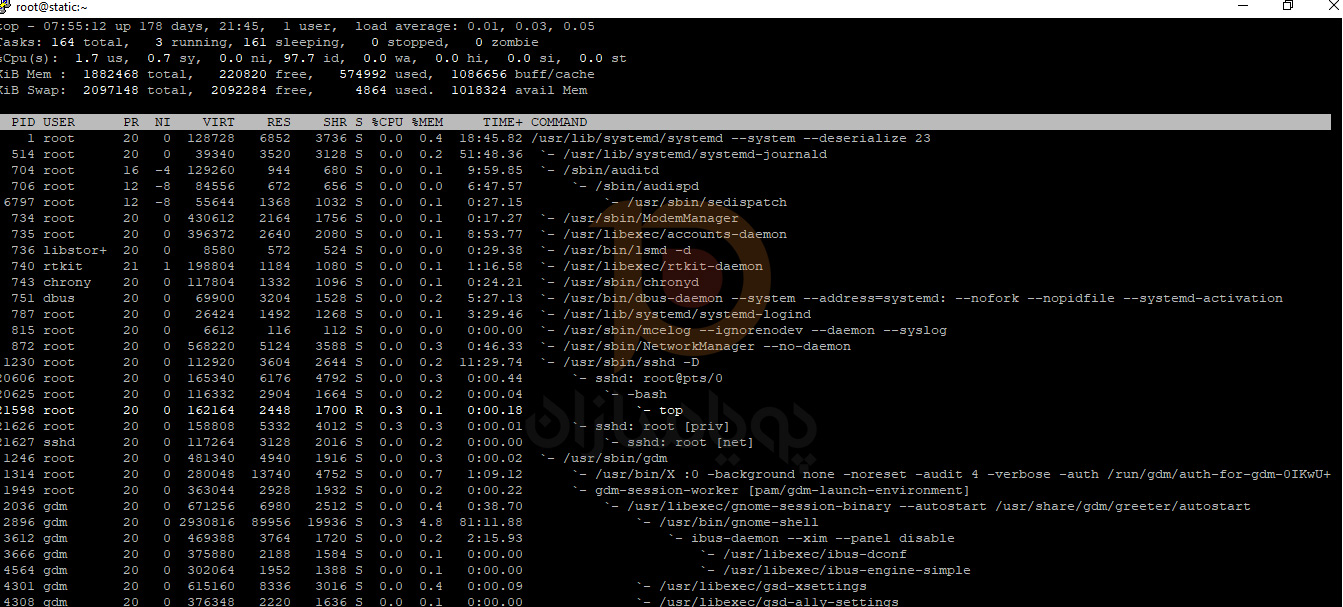
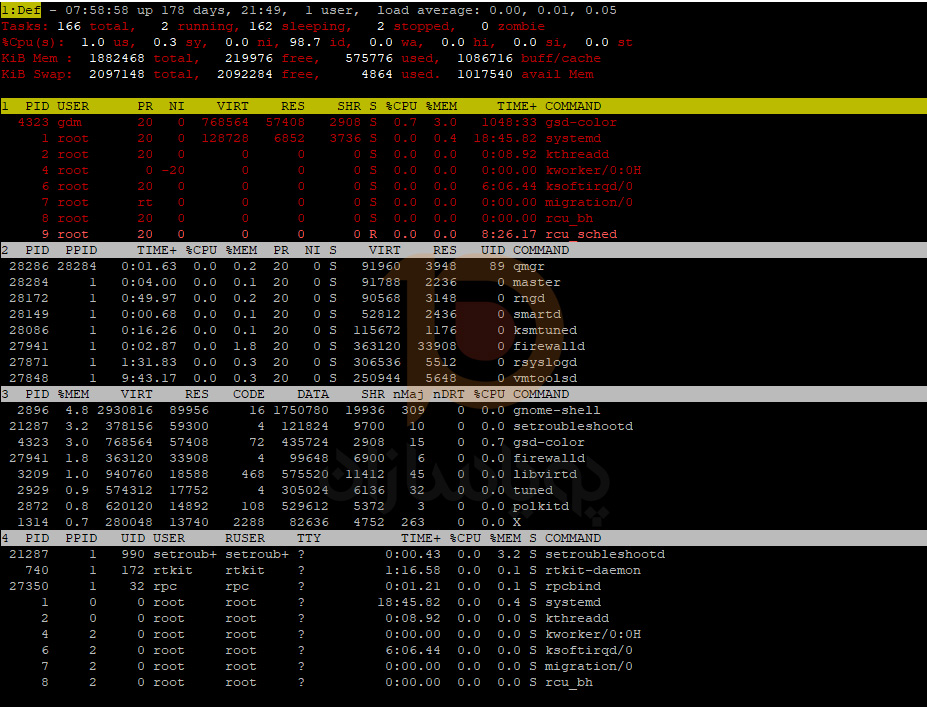


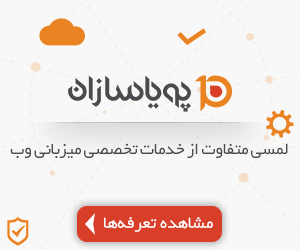
hi
excellent
Good luck